解决蓝牙连接问题的终极指南(蓝牙设备无法连接)
66
2025-04-03
随着无线技术的普及,蓝牙已成为笔记本电脑中的标配功能之一。联想作为全球知名的电脑品牌,其产品线中的笔记本电脑通常都配备了蓝牙功能。但是,有时候用户可能会在开启蓝牙或连接设备时遇到问题。本文将详细指导您如何在联想笔记本上开启蓝牙,以及在遇到蓝牙连接问题时的解决方法。
开启联想笔记本的蓝牙功能是连接蓝牙设备的第一步。下面是一步步的操作指导:
1.确保蓝牙开关处于开启状态:
大多数联想笔记本电脑都配有物理开关或快捷键用于开启蓝牙功能。请检查您的笔记本电脑侧边或键盘区域是否有标注蓝牙符号的开关或按键,如果有,将开关拨至开启位置或按下快捷键。
2.通过系统设置开启蓝牙:
点击“开始”按钮,选择“设置”>“设备”>“蓝牙和其他设备”。
在“蓝牙”部分,确保“蓝牙”开关处于打开状态。如果您的电脑支持,还可以开启“自动配对新设备”选项,方便快速连接。
3.使用快捷菜单:
在Windows10或更新版本中,您可以在任务栏的通知区域找到蓝牙图标。点击该图标,如果蓝牙未开启,您将看到开启蓝牙的选项。
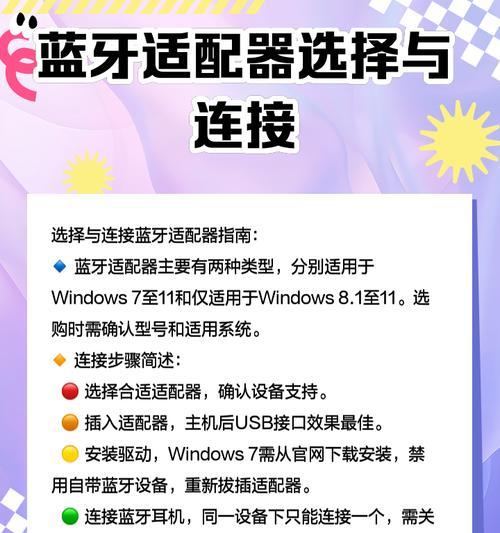
如果蓝牙已开启但无法连接设备,您可以尝试以下步骤解决问题:
1.确认设备处于可配对状态:
确保您想要连接的蓝牙设备处于配对模式。耳机或鼠标通常需要长按配对按钮来进入配对模式。
2.重启蓝牙服务:
按下`Win+X`键打开快速链接菜单,选择“WindowsPowerShell(管理员)”。
在PowerShell中输入`netstopbthserv`并按回车,然后再输入`netstartbthserv`来重启蓝牙服务。
3.移除并重新添加蓝牙设备:
在“蓝牙和其他设备”设置中找到无法连接的设备,选择“移除设备”,然后点击“添加蓝牙或其他设备”重新搜索并添加设备。
4.检查驱动程序:
打开“设备管理器”,查看“蓝牙”部分是否有黄色感叹号显示。如果有,那么可能需要更新或重新安装蓝牙驱动程序。您可以通过设备制造商官网下载最新驱动程序。
5.更新操作系统:
确保您的Windows操作系统为最新版本。在“设置”>“更新和安全”中检查并安装更新。
6.检查硬件故障:
如果以上方法都无法解决问题,可能是蓝牙模块硬件故障。请联系联想技术支持寻求帮助。
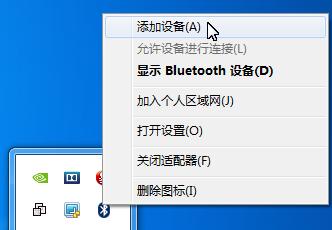
常见问题:
问题1:我的联想笔记本没有物理蓝牙开关怎么办?
如果您的笔记本没有物理开关,您需要使用系统设置中的虚拟开关来开启蓝牙功能。
问题2:为什么我无法看到想要连接的蓝牙设备?
如果您无法看到设备,可能是因为设备不在有效范围内,或者设备的蓝牙功能关闭。请确保设备处于可配对状态并靠近笔记本。
实用技巧:
技巧1:保持设备电量充足:
在进行蓝牙配对前,请确保设备电量充足,以免在配对过程中因电量耗尽而失败。
技巧2:关闭干扰源:
其他无线信号可能会影响蓝牙连接的稳定性。尽量减少2.4GHz无线网络设备或微波炉等设备的干扰。

通过以上步骤,您应该能够顺利开启联想笔记本的蓝牙功能,并解决常见的连接问题。如果遇到特殊情况,不妨回顾上述的故障排除技巧,或寻求专业的技术支持。正确管理和使用蓝牙功能,将为您的笔记本使用体验带来便利。
版权声明:本文内容由互联网用户自发贡献,该文观点仅代表作者本人。本站仅提供信息存储空间服务,不拥有所有权,不承担相关法律责任。如发现本站有涉嫌抄袭侵权/违法违规的内容, 请发送邮件至 3561739510@qq.com 举报,一经查实,本站将立刻删除。